Microsoft Entra SSO-integrering med Delivery Solutions
I den här artikeln får du lära dig hur du integrerar leveranslösningar med Microsoft Entra-ID. Delivery Solutions är en OXM-plattform som möjliggör din omnikanalstrategi via leverans samma dag, trottoarkant, upphämtning i butiken, leverans- och efterköpskanaler. När du integrerar Leveranslösningar med Microsoft Entra-ID kan du:
- Kontroll i Microsoft Entra-ID som har åtkomst till Leveranslösningar.
- Gör så att dina användare automatiskt loggas in på Delivery Solutions med sina Microsoft Entra-konton.
- Hantera dina konton på en central plats.
Du konfigurerar och testar enkel inloggning med Microsoft Entra för Leveranslösningar i en testmiljö. Delivery Solutions stöder både SP - och IDP-initierad enkel inloggning och just-in-time-användaretablering .
Förutsättningar
För att integrera Microsoft Entra-ID med leveranslösningar behöver du:
- Ett Microsoft Entra-användarkonto. Om du inte redan har ett kan du skapa ett konto kostnadsfritt.
- En av följande roller: Programadministratör, Molnprogramadministratör eller Programägare.
- En Microsoft Entra-prenumeration. Om du inte har en prenumeration kan du få ett kostnadsfritt konto.
- Delivery Solutions-prenumeration med enkel inloggning (SSO) aktiverat.
Lägga till program och tilldela en testanvändare
Innan du börjar konfigurera enkel inloggning måste du lägga till delivery solutions-programmet från Microsoft Entra-galleriet. Du behöver ett testanvändarkonto för att tilldela till programmet och testa konfigurationen för enkel inloggning.
Lägga till leveranslösningar från Microsoft Entra-galleriet
Lägg till Leveranslösningar från Microsoft Entra-programgalleriet för att konfigurera enkel inloggning med Delivery Solutions. Mer information om hur du lägger till program från galleriet finns i Snabbstart: Lägg till program från galleriet.
Skapa och tilldela Microsoft Entra-testanvändare
Följ riktlinjerna i artikeln skapa och tilldela ett användarkonto för att skapa ett testanvändarkonto med namnet B.Simon.
Du kan också använda guiden Konfiguration av företagsappar. I den här guiden kan du lägga till ett program i din klientorganisation, lägga till användare/grupper i appen och tilldela roller. Guiden innehåller också en länk till konfigurationsfönstret för enkel inloggning. Läs mer om Microsoft 365-guider..
Konfigurera enkel inloggning med Microsoft Entra
Slutför följande steg för att aktivera enkel inloggning med Microsoft Entra.
Logga in på administrationscentret för Microsoft Entra som minst molnprogramadministratör.
Bläddra till Identity>Applications Enterprise-program>>Leveranslösningar>Enkel inloggning.
På sidan Välj en enkel inloggningsmetod väljer du SAML.
På sidan Konfigurera enkel inloggning med SAML väljer du pennikonen för Grundläggande SAML-konfiguration för att redigera inställningarna.

I avsnittet Grundläggande SAML-konfiguration utför du följande steg:
a. I textrutan Identifierare skriver du ett värde med hjälp av följande mönster:
<ENVIRONMENT>.portal.deliverysolutions.cob. I textrutan Svars-URL skriver du en URL med följande mönster:
https://<ENVIRONMENT>.api.deliverysolutions.co/authentications/saml/response/<Base64_Tenant_ID>Om du vill konfigurera programmet i SP-initierat läge utför du följande steg:
I textrutan Inloggnings-URL skriver du en URL med följande mönster:
https://<ENVIRONMENT>.portal.deliverysolutions.co/#/login/saml/<Tenant_ID>Kommentar
Dessa värden är inte verkliga. Uppdatera dessa värden med faktisk identifierare, svars-URL och inloggnings-URL. Kontakta supportteamet för Delivery Solutions för att få dessa värden. Du kan också referera till de mönster som visas i avsnittet Grundläggande SAML-konfiguration .
Delivery Solutions-programmet förväntar sig SAML-försäkran i ett visst format, vilket kräver att du lägger till anpassade attributmappningar i konfigurationen av SAML-tokenattribut. I följande skärmbild visas listan över standardattribut.

Utöver ovanstående förväntar sig Delivery Solutions-programmet att få fler attribut skickas tillbaka i SAML-svar, som visas nedan. Dessa attribut är också ifyllda i förväg, men du kan granska dem enligt dina behov.
Name Källattribut brandIds user.jobtitle storeIds user.department roll user.assignedroles Kommentar
Klicka här om du vill veta hur du konfigurerar roll i Microsoft Entra-ID.
På sidan Konfigurera enkel inloggning med SAML går du till avsnittet SAML-signeringscertifikat och letar reda på Certifikat (Base64) och väljer Ladda ned för att ladda ned certifikatet och spara det på datorn.

I avsnittet Konfigurera leveranslösningar kopierar du lämpliga URL:er baserat på dina behov.

Konfigurera SSO för leveranslösningar
Logga in på din delivery solutions-företagswebbplats som administratör.
Gå till Business> Inställningar> Authentication och aktivera knappen Konfigurera.
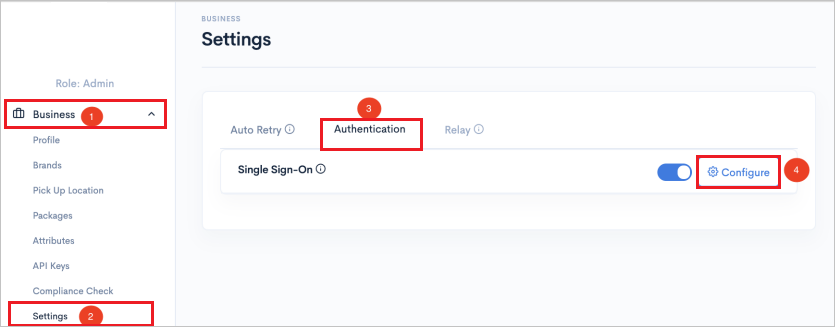
Utför följande steg på sidan SSO-konfiguration :
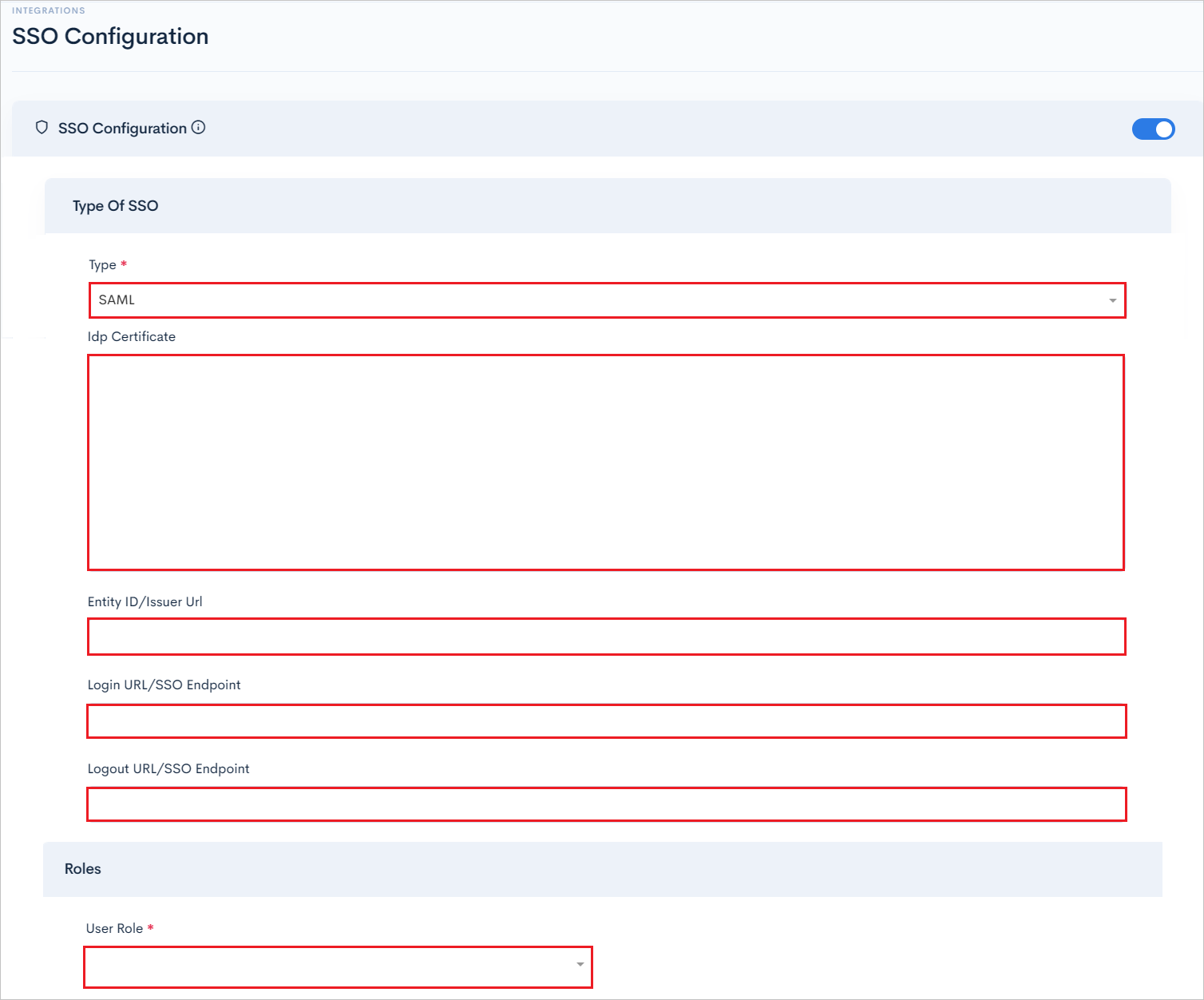
Välj SAML-typ av enkel inloggning i listrutan.
Öppna det nedladdade certifikatet (Base64) i Anteckningar och klistra in innehållet i textrutan Idp-certifikat.
I textrutan Entitets-ID/Utfärdar-URL klistrar du in värdet för Microsoft Entra-identifierare som du kopierade tidigare.
I textrutan Inloggnings-URL/SSO-slutpunkt klistrar du in inloggnings-URL :en som du kopierade tidigare.
I textrutan Utloggnings-URL/SSO-slutpunkt klistrar du in utloggnings-URL :en som du kopierade tidigare.
Välj Användarroll i listrutan och spara konfigurationen.
Skapa Delivery Solutions-testanvändare
I det här avsnittet skapas en användare med namnet B.Simon i Delivery Solutions. Delivery Solutions stöder just-in-time-användaretablering, vilket är aktiverat som standard. Det finns inget åtgärdsobjekt för dig i det här avsnittet. Om det inte redan finns en användare i Delivery Solutions skapas en ny efter autentisering.
Testa enkel inloggning
I det här avsnittet testar du konfigurationen av enkel inloggning med Microsoft Entra med följande alternativ.
SP-initierad:
Klicka på Testa det här programmet, detta omdirigeras till Leveranslösningar Inloggnings-URL där du kan initiera inloggningsflödet.
Gå till Inloggnings-URL för leveranslösningar direkt och initiera inloggningsflödet därifrån.
IDP-initierad:
- Klicka på Testa det här programmet så ska du automatiskt loggas in på de leveranslösningar som du har konfigurerat enkel inloggning för.
Du kan också använda Microsoft Mina appar för att testa programmet i valfritt läge. När du klickar på panelen Leveranslösningar i Mina appar omdirigeras du om du konfigureras i SP-läge till inloggningssidan för programmet för att initiera inloggningsflödet och om det konfigureras i IDP-läge bör du automatiskt loggas in på leveranslösningarna som du har konfigurerat enkel inloggning för. Mer information finns i Microsoft Entra Mina appar.
Ytterligare resurser
- Vad är enkel inloggning med Microsoft Entra-ID?
- Planera en distribution med enkel inloggning.
Nästa steg
När du har konfigurerat leveranslösningar kan du framtvinga sessionskontroll, vilket skyddar exfiltrering och infiltration av organisationens känsliga data i realtid. Sessionskontrollen utökas från villkorlig åtkomst. Lär dig hur du framtvingar sessionskontroll med Microsoft Cloud App Security.